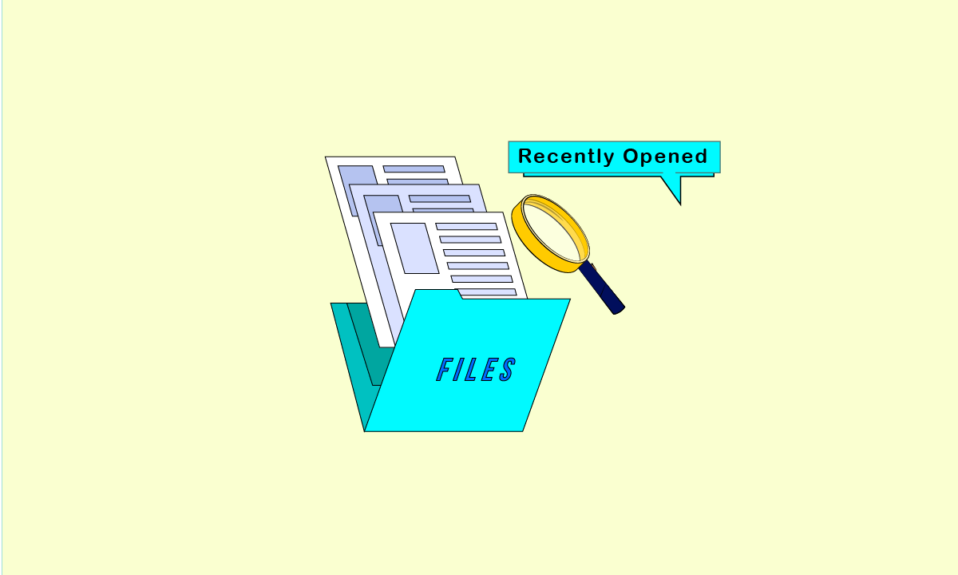
Windows operativsystemet har en enorm brukerbase, og mange store virksomheter er avhengige av at det fungerer stabilt og effektivt. Systemet har oppnådd sin popularitet takket være det brede spekteret av funksjoner det tilbyr brukerne. Muligheten til å administrere dokumenter ved hjelp av MS Office, åpne bilder og videoer, og til og med utvikle applikasjoner, er bare noen av de mange tingene du kan gjøre i Windows 10. I tillegg til dette, overvåker Windows aktiviteten din og lagrer en oversikt over filer som nylig er åpnet. Ved hjelp av denne funksjonen kan du enkelt finne tilbake til nylig brukte dokumenter, for eksempel de siste Word-dokumentene. Hvis du ønsker å lære hvordan du finner nylig brukte filer i Windows 7 eller 10, har du kommet til rett sted. Vi presenterer en nyttig veiledning som viser deg hvordan du får tilgang til de nylig åpnede filene dine i Windows 10.

Hvordan få tilgang til nylig åpnede filer i Windows 10
Det å vite hvordan du finner tilbake til nylige dokumenter kan være meget nyttig når du trenger rask tilgang til filer du nylig har lukket. Det finnes flere metoder for å finne nylige Word-dokumenter og andre nylig åpnede filer i Windows 7 eller Windows 10. Her er noen av dem:
Metode 1: Gjennom Filutforsker
Dette er den enkleste metoden for å finne nylig brukte filer i Windows 10. Windows Filutforsker har en hurtigtilgangsfunksjon som viser en liste over nylig åpnede filer. Du kan bruke denne funksjonen ved å følge disse enkle trinnene:
1. Trykk Windows-tasten + E samtidig for å åpne Filutforsker.
2. I navigasjonsruten til venstre klikker du på Hurtigtilgang.
Merk: I Windows 10 åpnes som standard Filutforsker med vinduet for Hurtigtilgang.
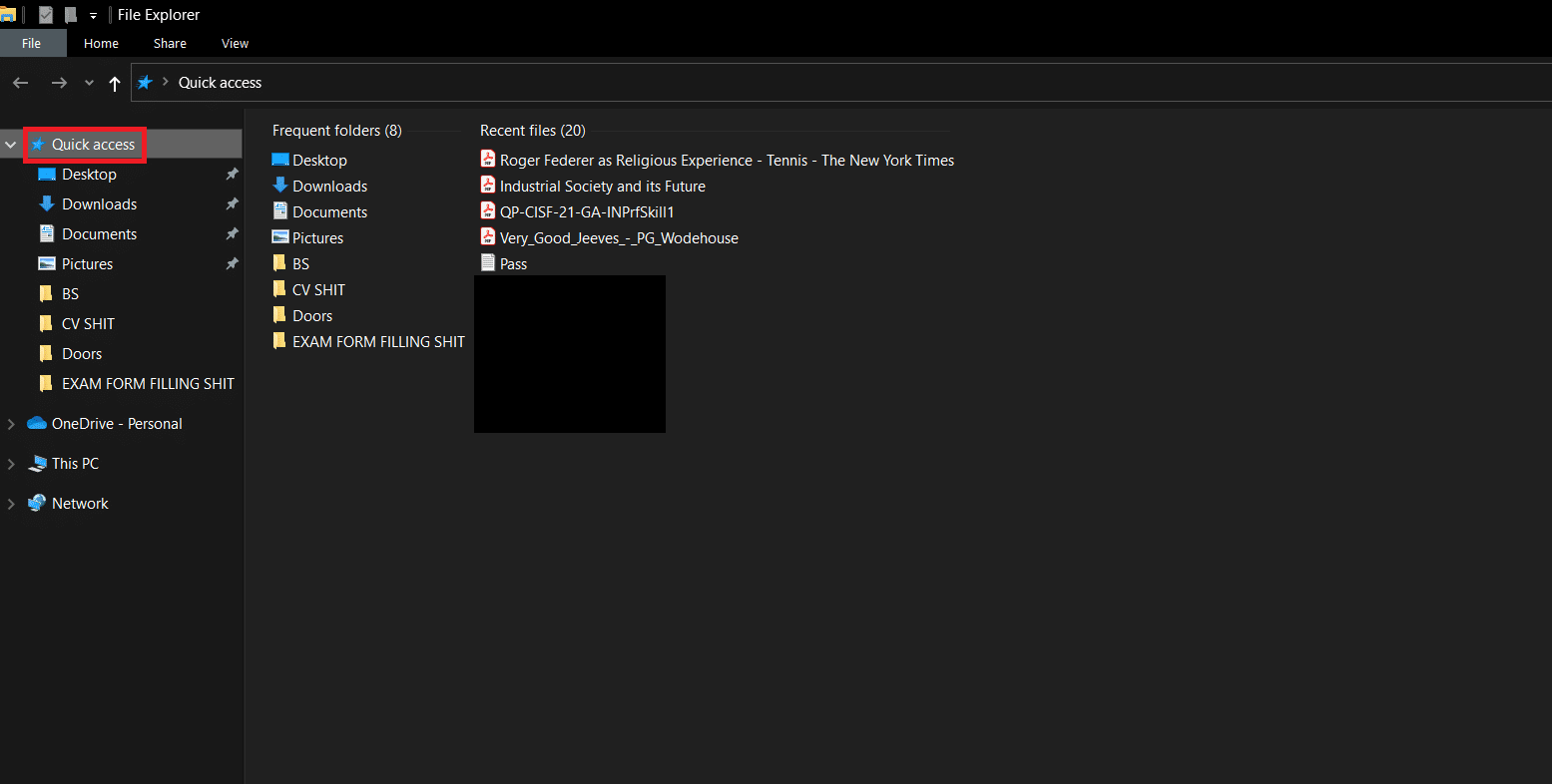
3. Du finner listen over nylig brukte filer på høyre side under overskriften Nylige filer.
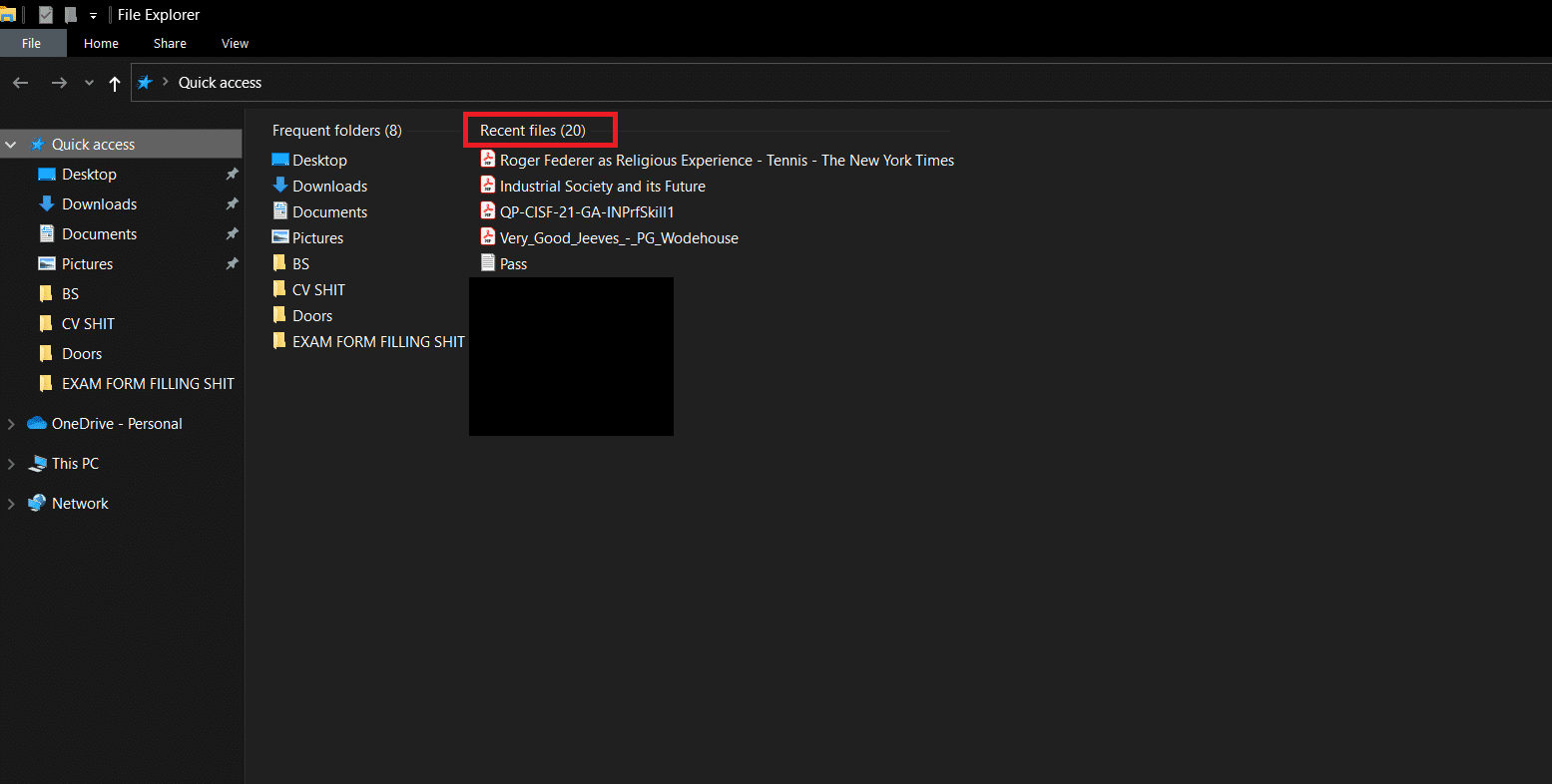
Nå vet du hvordan du finner nylige filer i Windows 10. Hvis du ikke finner Hurtigtilgang i Filutforsker, følger du trinnene nedenfor:
4. Naviger til følgende sti i Filutforsker:
%AppData%MicrosoftWindowsRecent

5. Dette åpner mappen Nylige elementer.
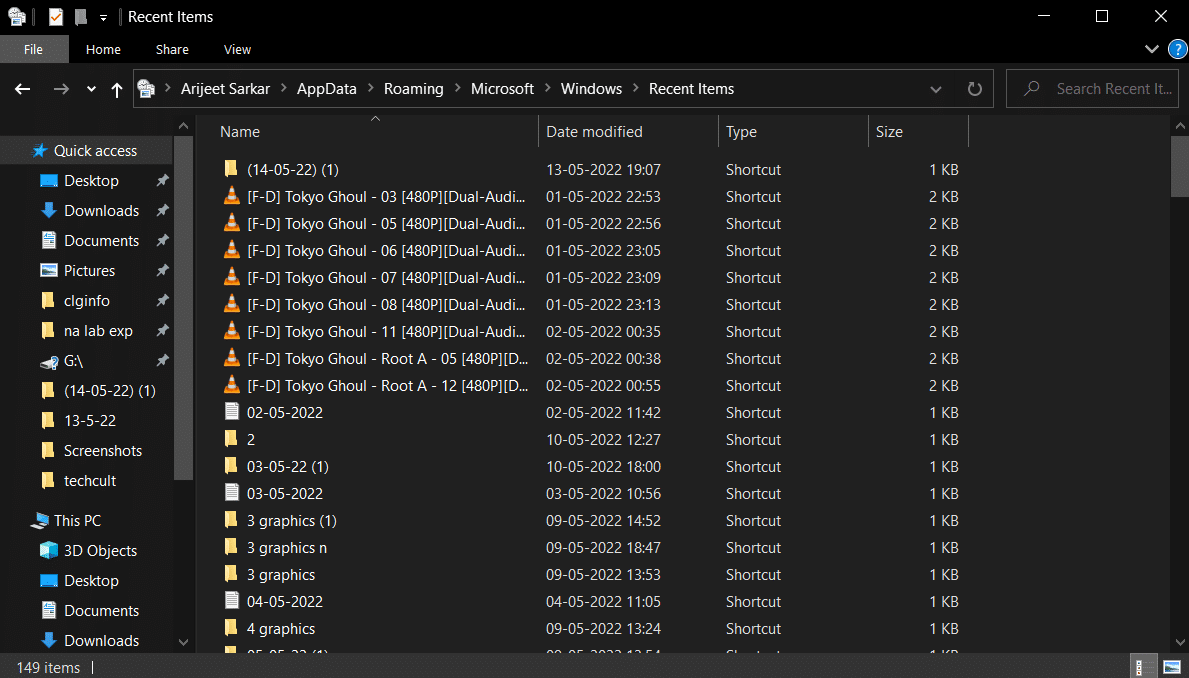
6. Høyreklikk et tomt område i mappen Nylige elementer og velg Sorter etter > Dato endret.

7. Dette vil sortere filene etter når de sist ble åpnet, slik at du enkelt kan se de nylig brukte filene.
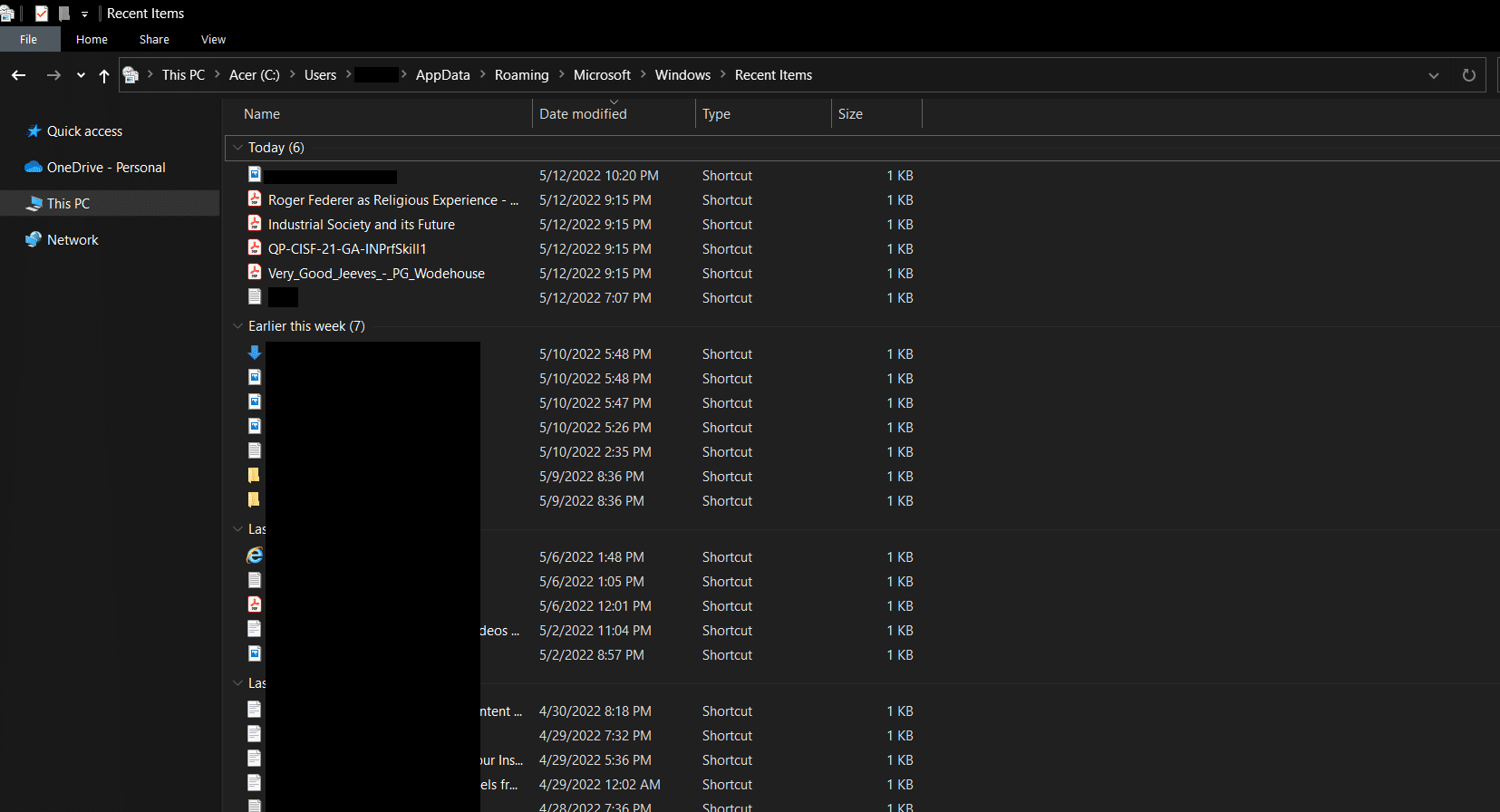
Metode 2: Gjennom Kjør-dialogboksen
Kjør-dialogboksen brukes til å utføre ulike typer kommandoer i Windows. Disse kommandoene kan brukes til å utføre oppgaver eller åpne filer og kataloger, inkludert en liste over nylig åpnede filer. Følg disse trinnene for å få tilgang til nylige filer gjennom Kjør-dialogboksen:
1. Trykk Windows-tasten + R samtidig for å åpne Kjør-dialogboksen.
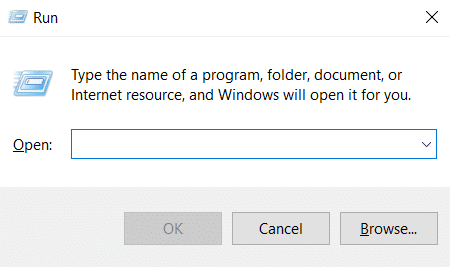
2. Skriv inn «nylig» og trykk Enter-tasten for å åpne mappen Nylig.
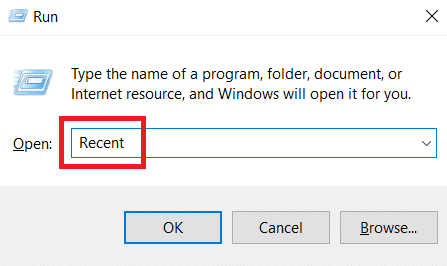
3. Følg trinn 6 fra metode 1 for å sortere de nylig åpnede filene etter dine preferanser.
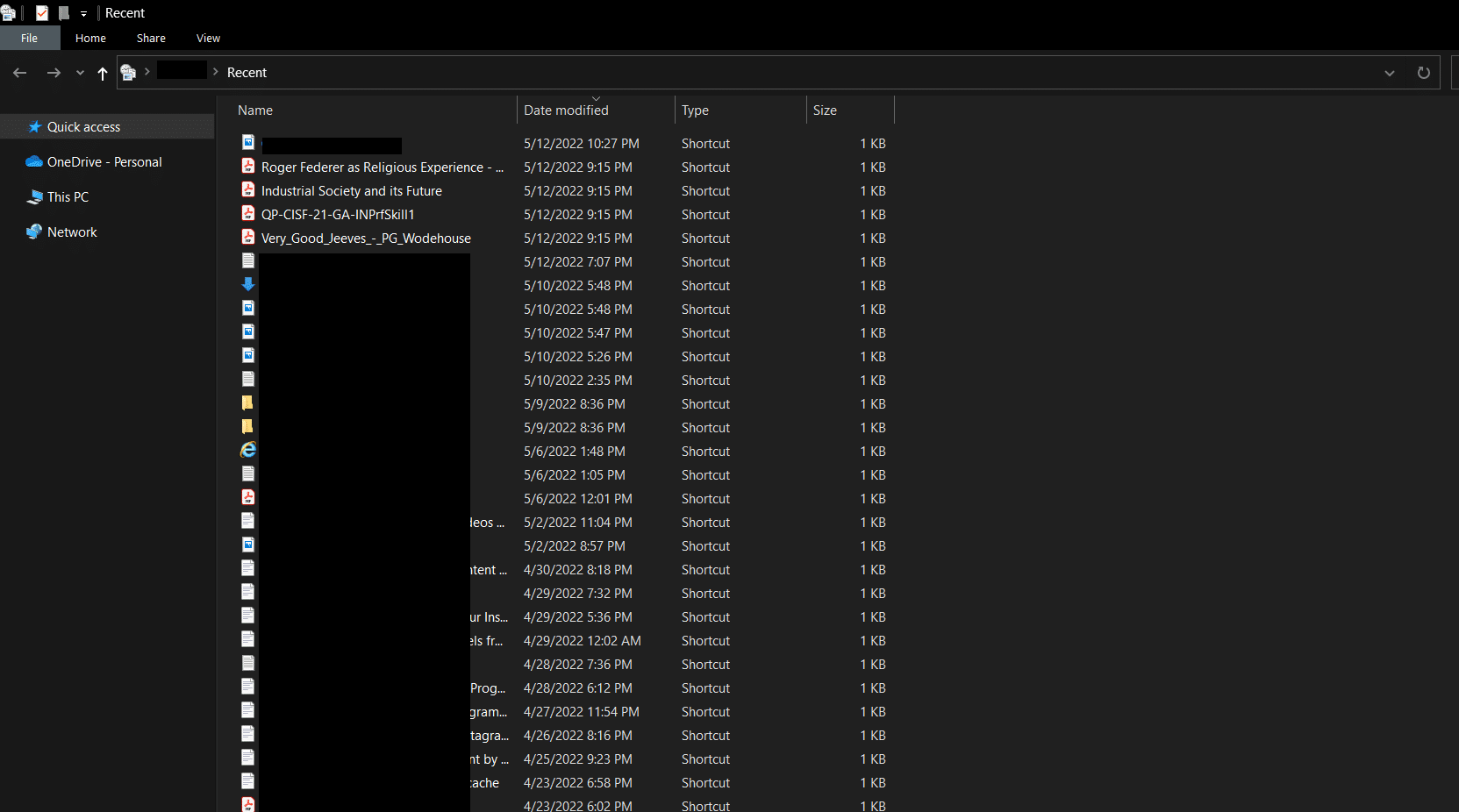
Ofte stilte spørsmål (FAQ)
Spørsmål 1. Hvilke brukeraktiviteter kan Windows 10 overvåke?
Svar. Windows kan registrere alle aktiviteter som utføres i Microsoft-apper. Det kan rapportere endringer som gjøres i programvaren og til og med spore nettleseraktiviteten din, og visse tastetrykk og sende dem til Microsoft. Du har imidlertid muligheten til å skjule enhetens posisjon i Windows 10.
Spørsmål 2. Tillater Filutforsker utvidelser?
Svar. Microsoft tilbyr ikke egne utvidelser for Filutforsker, men det finnes flere tredjepartsutvidelser tilgjengelig. Noen av disse utvidelsene kan gjøre Filutforsker mer effektiv og hjelpe deg med å maksimere potensialet.
***
Vi håper denne veiledningen har vært nyttig og at du har lært hvordan du får tilgang til nylig åpnede filer i Windows 10. Fortell oss gjerne hvilken metode som fungerte best for deg. Hvis du har spørsmål eller forslag, kan du dele dem i kommentarfeltet.